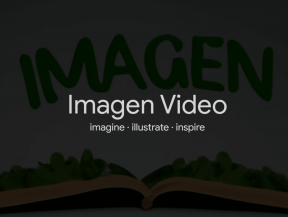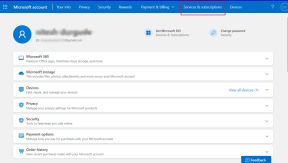Co je Facebook Funkce Take a Break a jak ji používat
Různé / / November 29, 2021
‚Byli jsme na přestávce.‘ Fanoušci televizní show F.R.I.E.N.D.S by věděli, o čem je řeč. Ať už přátelé nebo příbuzní neustále zveřejňují příspěvky, nebo se jen chcete vyhnout bývalému plameni – v reálném životě je to trochu jednodušší. Ale se sociálními sítěmi je to náročné. Aby se tomu zabránilo, Facebook představila funkci Dát si pauzu.

Jednoduše řečeno, tato funkce je pokusem Facebooku usnadnit fázi. Začíná to tím, že Facebook neoznámí stav vašeho vztahu, když jej změníte na svobodný, rozvedený nebo jej necháte prázdný. Pouze když přidáte vztah, vdaný nebo zasnoubený, je to tak zveřejněno ve vašem zdroji s vaším svolením.
To není vše, o čem je funkce dát si pauzu. Pojďme se s ním podrobně seznámit a jak jej aktivovat a vrátit zpět.
Co je funkce Take a Break
Funkce Dát si pauzu vám umožní doslova si odpočinout od někoho na Facebooku, aniž by to bylo zřejmé. Tou osobou může být váš bývalý, přítel, obchodní partner nebo kdokoli jiný.
Vezměme si příklad vašeho bývalého plamene. Obvykle, když se s někým rozejdete, chcete se této osobě co nejvíce vyhýbat – jak v reálném, tak v digitálním světě. Snadným krokem je odstranit je ze seznamu přátel nebo je zablokovat. Obojí je však drsné a zjevné. V tom vám pomůže funkce Dát si pauzu.

Je navržen tak, aby vám pomohl vyhnout se popř zobrazit méně příběhů od dané osoby na vašem zdroji. Podobně také omezuje druhou osobu v prohlížení vašich aktualizací na Facebooku. A tím se dané osobě digitálně vyhýbáte, aniž byste ji zbavili přátel.
Co se stane, když si dáte pauzu od někoho na Facebooku
Nyní, když znáte myšlenku této funkce, pojďme se podívat, co se děje v zákulisí.
1. Omezte to, co o někom vidíte
Když použijete tuto funkci, první velkou změnou, ke které může dojít, je to, že to udělají algoritmy Facebooku skryjte osobu ze svého pohledu co nejvíce. Nyní skrývání na Facebooku znamená spoustu věcí, které jsou uvedeny níže.

Například ve vašem kanálu neuvidíte žádné příspěvky od dané osoby. To znamená, že když daná osoba něco zveřejní na Facebooku, nezobrazí se to ve vašem kanálu. Budete je muset otevřít facebookový profil ručně zobrazit jejich nejnovější aktualizace. Svým způsobem toho člověka přestáváte sledovat.
Dále, pokud společný přítel označil uvedenou osobu na obrázku nebo příspěvku, ve vašem zdroji se to nezobrazí. Facebook také nevyzve ani nezobrazí jméno osoby v seznamu, který se objeví, když přidáváte štítky. Budete-li chtít osobu označit, budete muset vyhledat její jméno.
Facebook obvykle odešle upozornění, pokud se vy a vaši přátelé na Facebooku chystáte na stejné události. To se však s touto speciální osobou nestane.
2. Omezte, co na vás ostatní lidé vidí
Funkce Udělejte si pauzu vám také dává možnost skrýt své příspěvky ze zdroje druhé osoby. Provádí se přidáním osoby do Omezený seznam Facebooku.
Obvykle, když přidáte osobu do seznamu s omezeným přístupem, změní se nastavení ochrany osobních údajů způsobem, který vám zajistí budoucnost příspěvky a příběhy nebude pro tuto osobu viditelná. I když daná osoba navštíví váš profil, nejnovější aktualizace nebudou viditelné. Pouze pokud je příspěvek veřejný nebo jste danou osobu označili, může jej zobrazit. Stejná pravidla platí pro lidi, od kterých si dáte pauzu, protože je Facebook automaticky přidá na seznam omezených.

Také na Guiding Tech
3. Omezte soukromí minulých příspěvků mezi dvěma z vás
Facebook se stará i o vaše předchozí příspěvky. Díky tomu se mnoho věcí automaticky změní a vy nemusíte nic dělat. Za prvé, pokud jste někdy označili druhou osobu, tento obsah se jí nezobrazí. Bude viditelný pouze pro ostatní označené osoby.

Za druhé, pokud vás druhá osoba označila nebo někdo jiný označil vás oba ve stejných příspěvcích, budete z takových příspěvků automaticky odznačeni. A ty příspěvky neuvidíte. Zatřetí, pokud jste si před přestávkou něco zveřejnili na časové ose toho druhého, bude to smazáno a nelze to vrátit zpět, když si od někoho přestanete odpočinout.
Poznámka: Po odstranění štítků možná neuvidíte obrázky odeslané druhou osobou nebo někým jiným. Záleží na jejich nastavení ochrany osobních údajů, protože nyní již nejste označeni.
Dále, pokud jste byli přispěvatelem jakéhokoli sdíleného alba s osobou, od které si chcete dát pauzu, budete z něj odebráni. To znamená, že do těchto alb již nemůžete přidávat.
Poznámka: Když někomu aktivujete funkci přestávky, musíte upravit výše uvedená nastavení. Můžete kombinovat.
Kde se můžete vidět
Podívejme se, co se používáním této funkce nezmění.
Zprávy
Se zprávami na Facebook Messengeru se nic neděje. Stále si můžete vzájemně posílat zprávy. Nebudete však vyzváni, abyste jim poslali zprávu, tj. neuvidíte jejich jméno jako zástupce. Chcete-li skrýt vlákno chatu ze zobrazení v Messengeru, můžete archivovat nebo smazat to.
Příspěvky na zdi
Po přestávce můžete oba stále zveřejňovat příspěvky na časové ose toho druhého, pokud to vaše nastavení ochrany osobních údajů umožňuje. Kdo další může příspěvek znovu zobrazit, závisí na vašem stávajícím nastavení ochrany osobních údajů.

Komentáře
Pokud vy oba komentovat stejný příspěvek které mohou být od přítele nebo společné stránky/skupiny, můžete vidět komentáře ostatních. Můžete dokonce odpovídat na komentáře.
Jak dlouho trvá přestávka na Facebooku
Tato funkce není časově omezena. Potrvá, dokud osobu znovu nebudete sledovat nebo ji neodstraníte ze seznamu omezených.
Ví někdo, jestli si dáte pauzu na Facebooku?
Ne. Nikdo se nedozví, že jste si od někoho dali pauzu, včetně zvláštní osoby. Je to sladké malé tajemství mezi vámi a Facebookem.

Druhé osobě se však mohou zdát věci trochu podezřelé, když se vaše příspěvky přestanou zobrazovat na jejím kanálu a také když nebude moci vidět příspěvky na vaší zdi.
Jak si odpočinout od někoho
Chcete-li si odpočinout od někoho na Facebooku, musíte provést dva hlavní kroky – spustit režim přestávky a poté vybrat jeho preference. Nejprve jsme si ukázali, jak režim spustit, a poté se vrhneme na jeho preference.
1. Otevřete režim Take a Break Mode
Ve výchozím nastavení, když změníte stav svého vztahu na svobodný, rozvedený nebo prázdný, budete vyzváni k použití funkce přestávky. Chcete-li jej používat beze změny stavu vašeho vztahu, postupujte podle těchto kroků pro mobilní aplikace Facebooku a desktop.
Spusťte si pauzu na Facebooku
Za tímto účelem otevřete Facebook a přihlaste se pomocí svého účtu. Poté otevřete níže uvedený vyhrazený odkaz na funkci Take a Break.
Spusťte funkci Take a Break
Otevře se vyskakovací okno a požádá vás o zadání jména osoby. Zadejte několik prvních iniciál a poté klikněte na skutečné jméno navržené Facebookem. Poté budete muset vybrat preference.

Spusťte Take a Break na Facebook Android App
Otevřete profil zvláštní osoby. Klepněte na Přátelé a z nabídky vyberte Přestávku. Poté nastavte předvolby, jak je uvedeno dále.


Spusťte Take a Break on Facebook iPhone App
Za tímto účelem navštivte speciální facebookový profil. Klepněte na ikonu přátel a poté klepněte na Přátelé. Poté klepněte na Take a Break. Budete požádáni o nastavení předvoleb.


Také na Guiding Tech
2. Nastavte Předvolby přestávky
Jakmile spustíte funkci udělat si přestávku, zobrazí se vám tři sekce. Musíte přizpůsobit nastavení ochrany osobních údajů pod těmito třemi sekcemi podle vašich preferencí. Za tímto účelem klikněte nebo klepněte na Zobrazit možnosti.

Tyto sekce jsou stejné, o kterých jsme hovořili v části „co se stane, když si od někoho odpočinete“. Jak již bylo zmíněno, můžete si vybrat jedno nastavení z jedné části a jiné nastavení ve druhé části. To znamená, že někoho vidíte méně, ale můžete mu umožnit, aby si prohlížel vaše příspěvky. Volby tedy vybírejte pečlivě.
V první části si musíte vybrat, zda chcete zobrazit další obsah. Musíte vybrat ‚Omezit, kde se zobrazuje [jméno osoby].‘ Potom klepněte nebo klikněte na tlačítko Uložit.

Ve druhé části zaškrtněte políčko vedle možnosti „Skrýt vaše příspěvky od [jméno osoby]“.

A konečně, Facebook nabízí tři možnosti, jak omezit minulé příspěvky.

Nejprve si můžete ponechat nastavení soukromí minulých příspěvků jak jsou. Pokud tak učiníte, minulé příspěvky mezi těmito dvěma zůstanou nedotčeny. Klikněte nebo klepněte na „Ponechat všechny příspěvky tak, jak jsou“.
Nastavení soukromí příspěvků můžete také změnit jednotlivě pomocí tlačítka ‚Upravit jednotlivé příspěvky‘. Když tak učiníte, klikněte na tlačítko Další ve spodní části. Budete přesměrováni na vaši stránku přátelství, kde můžete spravovat soukromí příspěvků, které se mezi vámi dvěma staly.

Když vyberete tuto možnost, Facebook vám zobrazí všechny běžné příspěvky. Musíte kliknout nebo klepnout na ikonu se třemi tečkami na příspěvku a z nabídky vybrat možnost Odebrat značku.

Pokud chcete, aby Facebook automaticky odstranil štítky a vymazal minulé příspěvky mezi vámi dvěma, vyberte možnost „Upravit všechny mé příspěvky a příspěvky, ve kterých jsem označen“. Klikněte na Uložit pro uložení změn.
Jak vrátit zpět pauzu na Facebooku
Tento proces není tak snadný jako odstranění někoho ze seznamu kliknutím na jedno tlačítko. Chcete-li zvrátit některé účinky, musíte mít mírnou bolest.
Existují dva způsoby, jak přestat s někým odpočívat.
1. Zpět Udělejte si pauzu přímo
Na webu Facebooku otevřete soubor Vezměte si odkaz na přestávku. Napište jméno osoby, od které jste si dávali pauzu.
V mobilních aplikacích spusťte funkci přestávky podle výše uvedených kroků. Ano, musíte opakovat stejné kroky.
Jakmile se dostanete na obrazovku přizpůsobení funkce dát si přestávku, musíte vrátit nastavení na původní hodnoty. To znamená, že v první části vyberte ‚Zobrazit [jméno osoby] kdekoli na Facebooku.

Ve druhé části vyberte „Už neomezovat, co může [jméno] vidět“.

Nakonec v poslední sekci vyberte „Ponechat všechny příspěvky tak, jak jsou“. Nezapomeňte pod každou sekcí stisknout Uložit.

Poznámka: Štítky a příspěvky, které byly odstraněny, nebudou přidány ani znovu zobrazeny.
2. Přestaňte si pauzovat nepřímo
Vzhledem k tomu, že tato funkce přestane sledovat osobu a přidá ji na váš omezený seznam, musíte tyto dvě věci obrátit. To znamená, že osobu znovu sledujte a odeberte ji ze svého seznamu omezených. V obou případech nebude druhá osoba informována.
Sledujte na Facebooku
Chcete-li osobu znovu sledovat, navštivte její profil a klikněte/klepněte na tlačítko Sledovat. V případě Androidu a stolního počítače je obvykle k dispozici u jména osoby nahoře.

Na iPhonu ji najdete pod ikonou přátel.


Odebrat ze seznamu omezených
Zde jsou kroky:
Facebook Web
Na webu Facebooku klikněte na možnost Seznamy přátel v levém postranním panelu v části Prozkoumat. Pokud ji nevidíte, klikněte na Zobrazit více. Poté klikněte na Omezeno.

Budete přesměrováni na seznam omezených. Klikněte na tlačítko Spravovat seznam a vyberte Upravit seznam.

Najeďte myší na obrázek přítele a klikněte na ikonu odebrání. Nakonec uložte změny kliknutím na tlačítko Dokončit.

Android
V aplikaci Facebook pro Android otevřete profil osoby, kterou chcete omezit. Klikněte na tlačítko Přátelé a z nabídky vyberte Upravit seznam přátel. Poté zrušte zaškrtnutí políčka Omezeno.


iPhone
Otevřete profil osoby a klepněte na ikonu přátel. Poté klepněte na Přátelé a vyberte Upravit seznam přátel. Zrušte zaškrtnutí políčka Omezeno a klepněte na Hotovo.


Po přestávce nemůžu někoho najít
Pokud se věci nestanou normálními poté, co si od někoho přestanete odpočinout, může to mít několik důvodů. Například vás daná osoba mohla zablokovat, nebo si od vás dává pauzu. Pokud se daná osoba ve vašem seznamu neobjeví, ano mohl se s tebou spřátelit.
V případě, že žádná z nich není pravdivá a stále nemůžete osobu najít, požádejte ji, aby sdílela odkaz na svůj profil. Tímto způsobem je můžete přímo přidat, aniž byste je museli hledat.
Také na Guiding Tech
Každý si potřebuje dát pauzu
Pokud nechcete toho druhého urazit tím, že ho zablokujete nebo zrušíte jeho přátelství, pak je skvělá volba odpočinout si. Již neuvidíte jejich příspěvky ve vašem kanálu a vaše příspěvky jsou před nimi také skryté.
Celková věc zachovává váš zdravý rozum, protože už nevidíte obsah od osoby, které se snažíte vyhnout. Až se věci vrátí do normálu, můžete si od nich na Facebooku přestat odpočívat. A nikdy by se nedozvěděli, co se stalo. I nadále zůstanete přáteli. Skvělý nápad!
Další: Přemýšlíte o odinstalaci Facebooku, abyste se někomu vyhnuli? Zjistěte, co se stane po odinstalování aplikace Facebook z telefonu pomocí dalšího odkazu.